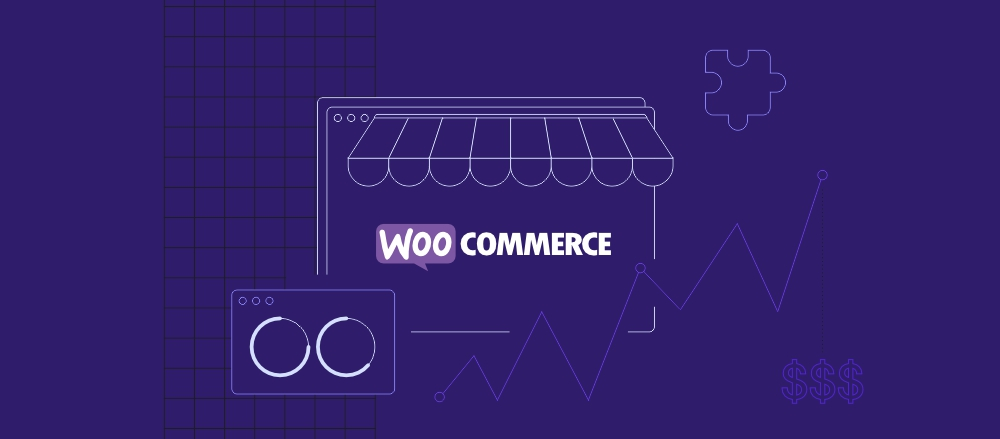WP-CLIŃü©Ńü»’╝¤WordPressń«ĪńÉåŃü«Ńü¤ŃéüŃü«õĮ┐Ńüäµ¢╣Ńé¼ŃéżŃāē

WordPressŃü»ńø┤µä¤ńÜäŃü¬ń«ĪńÉåńö╗ķØóŃéƵīüŃüĪŃĆüŃééŃüŻŃü©ŃééõĮ┐ŃüäŃéäŃüÖŃüäŃé│Ńā│ŃāåŃā│Ńāäń«ĪńÉåŃéĘŃé╣ŃāåŃāĀ’╝łCMS’╝ēŃü«õĖĆŃüżŃü©ŃüŚŃü”ń¤źŃéēŃéīŃü”ŃüäŃüŠŃüÖŃüīŃĆüŃüØŃéīŃü¦ŃééWebŃéĄŃéżŃāłŃüīÕż¦ŃüŹŃüÅŃü¬ŃéŗŃü½ŃüżŃéīŃü”ń«ĪńÉåŃüīĶżćķøæŃü½Ńü¬ŃüŻŃü”ŃüäŃüÅŃüōŃü©ŃüīŃüéŃéŖŃüŠŃüÖŃĆéõĖĆĶł¼Ńā”Ńā╝ŃéČŃā╝Ńü¦ŃüéŃéīķ¢ŗńÖ║ĶĆģŃü¦ŃüéŃéīŃĆüŃāåŃā╝Ńā×ŃéäŃāŚŃā®Ńé░ŃéżŃā│ŃĆüµø┤µ¢░ŃāŚŃāŁŃé░Ńā®ŃāĀŃü«ń«ĪńÉåŃü»õĖŹÕÅ»µ¼ĀŃü¦ŃüÖŃĆé
WordPress Command-Line Interface’╝łWP-CLI’╝ēŃü¬Ńü®Ńü«ŃāäŃā╝Ńā½ŃéÆŃā×Ńé╣Ńé┐Ńā╝ŃüÖŃéīŃü░ŃĆüŃéĄŃéżŃāłń«ĪńÉåŃü«ÕŖ╣ńÄćŃüīÕŖćńÜäŃü½ÕÉæõĖŖŃüŚŃüŠŃüÖŃĆéŃüōŃü«WordPressŃāüŃāźŃā╝ŃāłŃā¬ŃéóŃā½Ńü«WP-CLIńĘ©Ńü¦Ńü»ŃĆüWP-CLIŃü«ŃéżŃā│Ńé╣ŃāłŃā╝Ńā½µ¢╣µ│ĢŃüŗŃéēWordPressŃéĄŃéżŃāłń«ĪńÉåŃü½ŃüŖŃüæŃéŗÕŖ╣ńÄćńÜäŃü¬õĮ┐Ńüäµ¢╣ŃüŠŃü¦ŃĆüŃüéŃéēŃéåŃéŗŃüōŃü©ŃéÆńČ▓ńŠģŃüŚŃü¤Õīģµŗ¼ńÜäŃü¬Ńé¼ŃéżŃāēŃü¦ŃüÖŃĆé
ŃüōŃü«Ķ©śõ║ŗŃéÆĶ¬ŁŃéüŃü░ŃĆüWP-CLIŃü«µ®¤ĶāĮŃéÆŃüŚŃüŻŃüŗŃéŖŃü©ńÉåĶ¦ŻŃüŚŃĆüWordPressŃü«WebŃéĄŃéżŃāłŃéÆŃéłŃéŖÕŖ╣ńÄćńÜäŃü½ń«ĪńÉåŃü¦ŃüŹŃéŗŃéłŃüåŃü½Ńü¬ŃéŗŃü¦ŃüŚŃéćŃüåŃĆé
WP-CLIŃü©Ńü»’╝¤
WP-CLIŃü»WordPressŃü«Ńé│Ńā×Ńā│ŃāēŃā®ŃéżŃā│ŃéżŃā│Ńé┐Ńā╝ŃāĢŃé¦Ńā╝Ńé╣Ńü¦ŃĆüŃā”Ńā╝ŃéČŃā╝Ńü»Ńā¢Ńā®Ńé”ŃéČŃéÆķ¢ŗŃüŗŃüÜŃü½WordPressŃéĄŃéżŃāłŃéÆń«ĪńÉåŃüŚŃĆüŃāåŃā╝Ńā×ŃĆüŃāŚŃā®Ńé░ŃéżŃā│ŃĆüŃāćŃā╝Ńé┐ŃāÖŃā╝Ńé╣Ńü¬Ńü®Ńü«WordPressķ¢óķĆŻŃé┐Ńé╣Ńé»ŃéÆŃĆüŃüÖŃü╣Ńü”Ńé│Ńā×Ńā│ŃāēŃā®ŃéżŃā│õĖŖŃü¦Õć”ńÉåŃü¦ŃüŹŃüŠŃüÖŃĆé
WordPressŃü«ń«ĪńÉåńö╗ķØóŃü»ńó║ŃüŗŃü½õĮ┐ŃüäŃéäŃüÖŃüäŃü«Ńü¦ŃüÖŃüīŃĆüWP-CLIŃéÆõĮ┐ŃüłŃü░ŃéĄŃéżŃāłń«ĪńÉåŃü«Ńā¼ŃāÖŃā½ŃéÆÕÉæõĖŖŃüÖŃéŗŃüōŃü©ŃüīŃü¦ŃüŹŃüŠŃüÖŃĆéŃé│Ńā×Ńā│ŃāēŃā®ŃéżŃā│ŃéżŃā│Ńé┐Ńā╝ŃāĢŃé¦Ńā╝Ńé╣ŃéÆõĮ┐ŃüåŃüōŃü©Ńü¦ŃĆüŃé┐Ńé╣Ńé»ŃéÆń┤ĀµŚ®ŃüÅÕ«¤ĶĪīŃü¦ŃüŹŃĆüŃéĄŃéżŃāłŃāĪŃā│ŃāåŃāŖŃā│Ńé╣Ńü«µ¦śŃĆģŃü¬Õü┤ķØóŃééĶć¬ÕŗĢÕī¢ŃüÖŃéŗŃüōŃü©ŃüīŃü¦ŃüŹŃüŠŃüÖŃĆé
ńē╣Ńü½ĶżćµĢ░Ńü«ŃéĄŃéżŃāłŃéƵŖ▒ŃüłŃéŗWordPressķ¢ŗńÖ║ĶĆģŃü½Ńü©ŃüŻŃü”ŃĆüWP-CLIŃü»Ńü»Ńé│Ńā×Ńā│ŃāēŃā®ŃéżŃā│ŃüŗŃéēńø┤µÄźŃĆüÕÉłńÉåńÜäŃü½ń«ĪńÉåŃü¦ŃüŹŃéŗńé╣ŃüīÕż¦ŃüŹŃü¬ķŁģÕŖøŃü¦ŃüÖŃĆé
WP-CLIŃü«ŃāĪŃā¬ŃāāŃāł
WP-CLIŃü»õĖĆĶł¼Ńā”Ńā╝ŃéČŃā╝ŃüŗŃéēŃāĢŃā¬Ńā╝Ńā®Ńā│ŃéĄŃā╝ŃüŠŃü¦ŃĆüÕ╣ģÕ║āŃüäÕ▒żŃü½µ¦śŃĆģŃü¬ŃāĪŃā¬ŃāāŃāłŃéÆŃééŃü¤ŃéēŃüŚŃüŠŃüÖŃĆéWordPressŃü«Ńé│Ńā×Ńā│ŃāēŃā®ŃéżŃā│ŃéżŃā│Ńé┐Ńā╝ŃāĢŃé¦Ńā╝Ńé╣ŃéÆõĮ┐ŃüåŃü╣ŃüŹńÉåńö▒Ńü»õ╗źõĖŗŃü«Ńü©ŃüŖŃéŖŃü¦ŃüÖŃĆé
- ÕŖ╣ńÄćµĆ¦ ŌĆö ÕŠōµØźŃü«WordPressŃü«ń«ĪńÉåńö╗ķØóŃü¦Ńü»µĢ░ÕłåŃüŗŃéēµĢ░µÖéķ¢ōŃüŗŃüŗŃéŗŃé┐Ńé╣Ńé»ŃéÆŃĆüWP-CLIŃü¬ŃéēµĢ░ń¦ÆŃü¦Õ«īõ║åŃü¦ŃüŹŃüŠŃüÖŃĆé
- õĖƵŗ¼µōŹõĮ£ ŌĆö ÕŹśõĖĆŃé│Ńā×Ńā│ŃāēŃü¦ĶżćµĢ░Ńü«ŃāŚŃā®Ńé░ŃéżŃā│ŃĆüŃāåŃā╝Ńā×ŃĆüŃüŠŃü¤Ńü»WebŃéĄŃéżŃāłŃéÆõĖƵ░ŚŃü½ń«ĪńÉåŃü¦ŃüŹŃéŗŃü¤ŃéüŃĆüÕżÜŃüÅŃü«Ńé»Ńā®ŃéżŃéóŃā│ŃāłŃéĄŃéżŃāłŃéƵŖ▒ŃüłŃéŗŃāĢŃā¬Ńā╝Ńā®Ńā│ŃéĄŃā╝Ńü½Ńü»ńē╣Ńü½õŠ┐Õł®Ńü¦ŃüÖŃĆé
- Ńā¬ŃāóŃā╝Ńāłń«ĪńÉå ŌĆö WP-CLI ŃéÆõĮ┐ńö©ŃüÖŃéŗŃü©ŃĆüŃā¬ŃāóŃā╝ŃāłŃü¦WordPressŃéĄŃéżŃāłŃéÆń«ĪńÉåŃü¦ŃüŹŃĆüÕÉäń«ĪńÉåńö╗ķØóŃüĖŃü«ŃāŁŃé░ŃéżŃā│ŃüīõĖŹĶ”üŃü½Ńü¬ŃéŖŃüŠŃüÖŃĆé
- ŃāÉŃāāŃé»ŃéóŃāāŃāŚŃü«Ķć¬ÕŗĢÕī¢ ŌĆö ŃéĄŃéżŃāłŃü«Ķć¬ÕŗĢŃāÉŃāāŃé»ŃéóŃāāŃāŚŃā½Ńā╝ŃāüŃā│ŃéÆõĮ£µłÉŃü¦ŃüŹŃüŠŃüÖŃĆéWP-CLIÕ»ŠÕ┐£Ńü«WordPressŃü«ŃāÉŃāāŃé»ŃéóŃāāŃāŚŃéĮŃā¬ŃāźŃā╝ŃéĘŃā¦Ńā│Ńü©ńĄäŃü┐ÕÉłŃéÅŃüøŃéīŃü░ŃĆüŃüĢŃéēŃü½õŠ┐Õł®Ńü½Ńü¬ŃéŗŃü¦ŃüŚŃéćŃüåŃĆé
- ķ½śÕ║”Ńü¬Ńé½Ńé╣Ńé┐Ńā×ŃéżŃé║ ŌĆö WordPressŃü«GUIŃü»õĮ┐ŃüäŃéäŃüÖŃüäŃü¦ŃüÖŃüīŃĆüĶżćķøæŃü¬Ńé┐Ńé╣Ńé»Ńü½Ńü»ÕłČķÖÉŃüīŃüéŃéŗÕĀ┤ÕÉłŃüīŃüéŃéŖŃüŠŃüÖŃĆéķĆÜÕĖĖŃü«ń«ĪńÉåńö╗ķØóŃü¦Ńü»Õ«¤ńÅŠŃü¦ŃüŹŃü¬ŃüäĶżćķøæŃü¬Ńé┐Ńé╣Ńé»ŃééŃĆüWP-CLIŃü¬ŃéēŃé╣ŃāĀŃā╝Ńé║Ńü½Õ«¤ĶĪīÕÅ»ĶāĮŃü¦ŃüÖŃĆé
WP-CLI v2
WP-CLIŃü»ķĢĘŃüäķĆ▓Õī¢ŃéÆķüéŃüÆŃĆüńÅŠÕ£©Ńü«Õ«ēÕ«ÜŃāÉŃā╝ŃéĖŃā¦Ńā│Ńü»WP-CLI v2ŃĆüµ£Ćµ¢░Ńā¬Ńā¬Ńā╝Ńé╣Ńü»2.8.1Ńü©Ńü¬ŃüŻŃü”ŃüäŃüŠŃüÖŃĆéµ£Ćµ¢░ŃāÉŃā╝ŃéĖŃā¦Ńā│Ńü¦Ńü»µ®¤ĶāĮŃüīÕģģÕ«¤ŃüŚŃĆüÕ«ēÕ«ÜµĆ¦ŃééÕÉæõĖŖŃüŚŃü”ŃüäŃéŗŃü¤ŃéüŃĆüWordPressń«ĪńÉåŃüīŃüĢŃéēŃü½ÕŖ╣ńÄćńÜäŃü½Ńü¬ŃéŖŃüŠŃüŚŃü¤ŃĆé
WP-CLI v2ŃéÆõĮ┐ŃüåŃü¤ŃéüŃü«µ£ĆõĮÄĶ”üõ╗ČŃü»ŃüōŃüĪŃéēŃü¦ŃüÖŃĆé
- PHP 5.6õ╗źķÖŹ
- WordPress 3.7õ╗źķÖŹ
- UNIXŃā®ŃéżŃé»Ńü¬ńÆ░Õóā’╝łOS XŃĆüLinuxŃĆüFreeBSDŃĆüCygwin’╝ēŌĆö WindowsŃü»õĖĆķā©µ®¤ĶāĮÕłČķÖÉŃüéŃéŖ
µ£Ćµ¢░ŃāÉŃā╝ŃéĖŃā¦Ńā│ŃüĖŃü«ŃéóŃāāŃāŚŃāćŃā╝ŃāłŃéÆµÄ©Õź©ŃüÖŃéŗńÉåńö▒Ńü»õ╗źõĖŗŃü«Ńü©ŃüŖŃéŖŃü¦ŃüÖŃĆé
- µ¢░ŃüŚŃüäŃāÉŃā╝ŃéĖŃā¦Ńā│Ńü»Ńé╗ŃéŁŃāźŃā¬ŃāåŃéŻŃāæŃāāŃāüŃüīÕɽŃüŠŃéīŃü”ŃüäŃéŗŃüōŃü©ŃüīÕżÜŃüä
- µŚ¦ŃāÉŃā╝ŃéĖŃā¦Ńā│Ńü¦Ńü»õĮ┐ŃüłŃü¬Ńüäµ¢░Ńé│Ńā×Ńā│ŃāēŃéäµ®¤ĶāĮŃü½ŃéóŃé»Ńé╗Ńé╣Ńü¦ŃüŹŃéŗ
- Ńé│Ńā×Ńā│ŃāēÕ«¤ĶĪīŃü«Ńé╣ŃāöŃā╝ŃāēŃü©ÕŖ╣ńÄćŃüīŃéóŃāāŃāŚŃüŚŃü”ŃüäŃéŗ
ķćŹĶ”ü’╝üÕÅżŃüäPHPŃéäWordPressŃü¦ŃééWP-CLIŃü»õĮ┐ŃüłŃüŠŃüÖŃüīŃĆüŃé╗ŃéŁŃāźŃā¬ŃāåŃéŻÕ╝ĘÕī¢Ńü«Ńü¤ŃéüÕĖĖŃü½µ£Ćµ¢░ńēłŃü«Õł®ńö©ŃéÆµÄ©Õź©ŃüŚŃüŠŃüÖŃĆé
WP-CLIŃü«ŃéżŃā│Ńé╣ŃāłŃā╝Ńā½µ¢╣µ│Ģ
WP-CLIŃü«ŃéżŃā│Ńé╣ŃāłŃā╝Ńā½Ńü»ŃĆüŃā¼Ńā│Ńé┐Ńā½ŃéĄŃā╝ŃāÉŃā╝ŃéÆõĮ┐ŃüŻŃü”ŃüäŃéŗÕĀ┤ÕÉłŃü¦ŃééŃĆüŃāŁŃā╝Ńé½Ńā½LinuxńÆ░ÕóāŃü¦Ńééń░ĪÕŹśŃü¦ŃüÖŃĆé
HostingerŃü«ŃāŚŃā¼Ńā¤ŃéóŃāĀŃāŚŃā®Ńā│õ╗źõĖŖŃü«Ńā¼Ńā│Ńé┐Ńā½ŃéĄŃā╝ŃāÉŃā╝ŃéäWordPressÕÉæŃüæŃü«Ńā×ŃāŹŃā╝ŃéĖŃāēŃāøŃé╣ŃāåŃéŻŃā│Ńé░ŃéÆÕł®ńö©ŃüŚŃü”ŃüäŃéŗŃü¬ŃéēŃĆüŃüÖŃü¦Ńü½WP-CLIŃüīŃéżŃā│Ńé╣ŃāłŃā╝Ńā½ŃüĢŃéīŃü”ŃüäŃüŠŃüÖŃĆé

Õł®ńö©ŃüÖŃéŗŃü½Ńü»ŃĆühPanelŃü¦SSHŃéóŃé»Ńé╗Ńé╣ŃéƵ£ēÕŖ╣Ńü½ŃüŚŃüŠŃüŚŃéćŃüåŃĆéŃéäŃéŖµ¢╣Ńü»µ¼ĪŃü«ķĆÜŃéŖŃü¦ŃüÖ’╝Ü
- hPanelŃü½ŃāŁŃé░ŃéżŃā│
- ÕĘ”ŃéĄŃéżŃāēŃāÉŃā╝ŃüŗŃéēĶ®│ń┤░Ķ©ŁÕ«ÜŌåÆSSHŃéóŃé»Ńé╗Ńé╣ŃüĖķĆ▓ŃéĆ
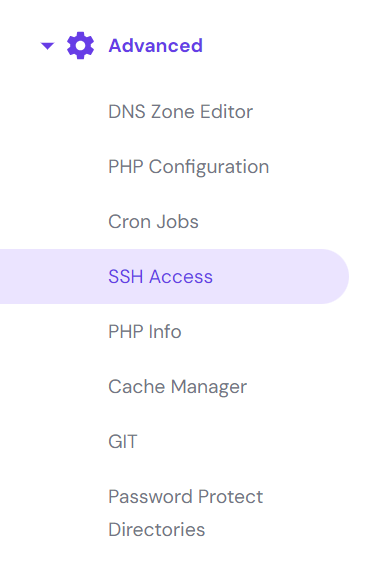
- SSHŃé╣ŃāåŃā╝Ńé┐Ńé╣Ńü«Ńé╗Ńé»ŃéĘŃā¦Ńā│Ńü¦µ£ēÕŖ╣Õī¢ŃéÆŃé»Ńā¬ŃāāŃé»
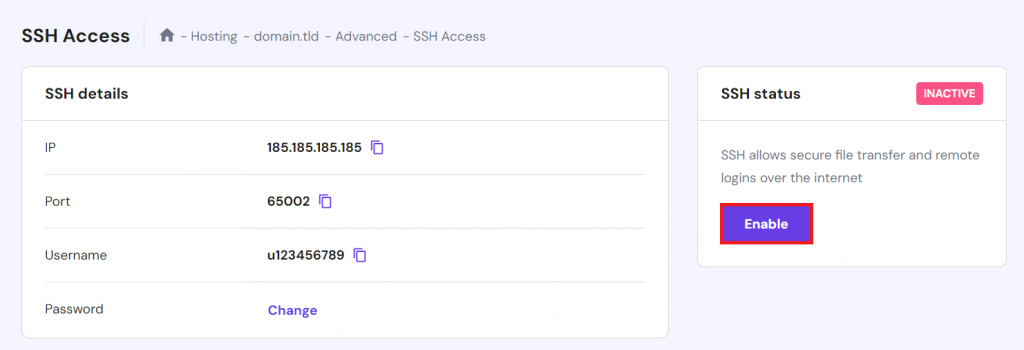
VPSŃāøŃé╣ŃāåŃéŻŃā│Ńé░Ńéäõ╗¢Ńü«LinuxńÆ░ÕóāŃéÆõĮ┐ŃüŻŃü”ŃüäŃéŗÕĀ┤ÕÉłŃü»ŃĆüõ╗źõĖŗŃü«µēŗķĀåŃü¦WP-CLIŃéƵēŗÕŗĢŃéżŃā│Ńé╣ŃāłŃā╝Ńā½Ńü¦ŃüŹŃüŠŃüÖŃĆé
- PuTTyŃü¬Ńü®Ńü«SSHŃé»Ńā®ŃéżŃéóŃā│ŃāłŃü¦ŃéĄŃā╝ŃāÉŃā╝Ńü½ŃéóŃé»Ńé╗Ńé╣ŃüŚŃüŠŃüÖ
- ŃāŁŃé░ŃéżŃā│ÕŠīŃĆüWP-CLI PHARŃāĢŃéĪŃéżŃā½ŃéÆŃāĆŃé”Ńā│ŃāŁŃā╝ŃāēŃüŚŃüŠŃüÖ
curl -O https://raw.githubusercontent.com/wp-cli/builds/gh-pages/phar/wp-cli.phar
- ŃāĆŃé”Ńā│ŃāŁŃā╝ŃāēŃüŚŃü¤PHARŃāĢŃéĪŃéżŃā½ŃüīµŁŻÕĖĖŃü½ÕŗĢõĮ£ŃüÖŃéŗŃüŗńó║Ķ¬ŹŃüŚŃüŠŃüÖ
php wp-cli.phar --info
- ŃāĢŃéĪŃéżŃā½ŃéÆÕ«¤ĶĪīÕÅ»ĶāĮŃü¬ńŖȵģŗŃü½Õżēµø┤ŃüŚŃüŠŃüÖ
chmod +x wp-cli.phar
- PHARŃāĢŃéĪŃéżŃā½ŃéÆõ╗╗µäÅŃü«ŃāćŃéŻŃā¼Ńé»ŃāłŃā¬ÕåģŃü½ń¦╗ÕŗĢŃüŚŃüŠŃüÖŃĆéõŠŗ’╝Ü
sudo mv wp-cli.phar /usr/local/bin/wp
- õ╗źõĖŗŃü«Ńé│Ńā×Ńā│ŃāēŃü¦WP-CLIŃü«ŃéżŃā│Ńé╣ŃāłŃā╝Ńā½Õ«īõ║åŃéÆńó║Ķ¬Ź
wp core install
ŃéłŃüÅõĮ┐ŃüåWP-CLIŃé│Ńā×Ńā│Ńāē
WP-CLIŃéÆŃéżŃā│Ńé╣ŃāłŃā╝Ńā½ŃüŚŃü¤ŃéēŃĆüµ¼ĪŃü»Õ¤║µ£¼µ®¤ĶāĮŃéÆŃā×Ńé╣Ńé┐Ńā╝ŃüŚŃü”ŃüäŃüŹŃüŠŃüŚŃéćŃüåŃĆéŃüōŃü«Ńé│Ńā×Ńā│ŃāēŃā®ŃéżŃā│ŃāäŃā╝Ńā½ŃéÆõĮ┐ŃüäŃüōŃü¬ŃüøŃü░ŃĆüÕżÜŃüÅŃü«Ńé┐Ńé╣Ńé»ŃüīÕŖ╣ńÄćńÜäŃü½Õ«¤ĶĪīŃü¦ŃüŹŃüŠŃüÖŃĆéõ╗źõĖŗŃü«Õ¤║µ£¼Ńé│Ńā×Ńā│ŃāēŃéÆŃüŚŃüŻŃüŗŃéŖĶ”ÜŃüłŃü”ŃĆüŃé│Ńā×Ńā│ŃāēŃā®ŃéżŃā│ŃüŗŃéēńø┤µÄźWordPressŃéĄŃéżŃāłŃéƵōŹõĮ£Ńü¦ŃüŹŃéŗŃéłŃüåŃü½Ńü¬ŃéŖŃüŠŃüŚŃéćŃüåŃĆé
WP-CLIŃāÉŃā╝ŃéĖŃā¦Ńā│Ńü«ńó║Ķ¬Źµ¢╣µ│Ģ
µ£Ćµ¢░ŃāÉŃā╝ŃéĖŃā¦Ńā│Ńü«WP-CLIŃéÆõĮ┐ŃüŻŃü”ŃüäŃéŗŃüŗńó║Ķ¬ŹŃüÖŃéŗŃü½Ńü»ŃĆüիܵ£¤ńÜäŃü½ŃāÉŃā╝ŃéĖŃā¦Ńā│ŃāüŃé¦ŃāāŃé»ŃéÆŃüŚŃü”ŃüŖŃüÅŃü«ŃüīŃāÖŃé╣ŃāłŃü¦ŃüÖŃĆéŃé│Ńā×Ńā│ŃāēŃā®ŃéżŃā│Ńü«ŃāäŃā╝Ńā½ŃéÆķ¢ŗŃüäŃü”ŃĆüŃüōŃüĪŃéēŃéÆÕģźÕŖøŃüÖŃéŗŃüĀŃüæŃü¦ŃüÖŃĆé
wp cli version
ŃüÖŃéŗŃü©ŃĆüŃüōŃéōŃü¬µä¤ŃüśŃü¦ńĄÉµ×£ŃüīĶĪ©ńż║ŃüĢŃéīŃüŠŃüÖŃĆé
WP-CLI 2.8.1
PHPŃéäMySQLŃü«ŃāÉŃā╝ŃéĖŃā¦Ńā│Ńü¬Ńü®ŃĆüŃéłŃéŖĶ®│ŃüŚŃüäµāģÕĀ▒Ńüīń¤źŃéŖŃü¤ŃüäÕĀ┤ÕÉłŃü»õ╗źõĖŗŃü«Ńé│Ńā×Ńā│ŃāēŃéÆõĮ┐ŃüäŃüŠŃüÖŃĆé
wp --info
ńĄÉµ×£Ńü»ŃüōŃü«ŃéłŃüåŃü½ĶĪ©ńż║ŃüĢŃéīŃüŠŃüÖŃĆé
PHP binary: /usr/bin/php8.2 PHP version: 8.2.0 php.ini used: /etc/php/8.1/cli/php.ini MySQL binary: /usr/bin/mysql MySQL version: mysql Ver 8.0.27-0ubuntu0.22.04.1 for Linux on x86_64 ((Ubuntu)) SQL modes: WP-CLI root dir: /home/wp-cli/ WP-CLI vendor dir: /home/wp-cli/vendor WP_CLI phar path: WP-CLI packages dir: /home/wp-cli/.wp-cli/packages/ WP-CLI global config: WP-CLI project config: /home/wp-cli/wp-cli.yml WP-CLI version: 2.8.1
ÕÅżŃüäŃāÉŃā╝ŃéĖŃā¦Ńā│ŃéÆõĮ┐ŃüŻŃü”ŃüäŃéŗÕĀ┤ÕÉłŃü»ŃĆüŃéĘŃā│ŃāŚŃā½Ńü½õ╗źõĖŗŃü«wp cli update Ńé│Ńā×Ńā│ŃāēŃéÆÕ«¤ĶĪīŃüÖŃéŗŃüĀŃüæŃü¦ŃéóŃāāŃāŚŃāćŃā╝ŃāłŃü¦ŃüŹŃüŠŃüÖŃĆé
wp cli update
ŃéóŃāāŃāŚŃāćŃā╝ŃāłµłÉÕŖ¤Ńü«ŃāĪŃāāŃé╗Ńā╝ŃéĖŃüīõ╗źõĖŗŃü«ŃéłŃüåŃü½ĶĪ©ńż║ŃüĢŃéīŃüŠŃüÖŃĆé
Success:WP-CLI updated to 2.8.1
WP-CLIŃé│Ńā×Ńā│ŃāēõĖĆĶ”¦Ńü©ŃāśŃā½ŃāŚŃāēŃéŁŃāźŃāĪŃā│ŃāłŃü«Ķ”ŗµ¢╣
WP-CLIŃü½Ńü»Õ┐ģĶ”üŃü¬Ńé│Ńā×Ńā│ŃāēµāģÕĀ▒ŃüīĶ©śĶ╝ēŃüĢŃéīŃü¤ŃāēŃéŁŃāźŃāĪŃā│ŃāłŃüīńö©µäÅŃüĢŃéīŃü”ŃüäŃüŠŃüÖŃĆéÕł®ńö©Ńü¦ŃüŹŃéŗŃé│Ńā×Ńā│ŃāēŃü«Õ«īÕģ©Ńü¬õĖĆĶ”¦ŃéÆĶ”ŗŃéŗŃü½Ńü»ŃĆüõ╗źõĖŗŃéÆÕģźÕŖøŃüŚŃü”ŃüÅŃüĀŃüĢŃüäŃĆé
wp
ŃüÖŃéŗŃü©ŃĆüŃüōŃü«ŃéłŃüåŃü¬µä¤ŃüśŃü¦Ńé│Ńā×Ńā│ŃāēõĖĆĶ”¦ŃüīĶĪ©ńż║ŃüĢŃéīŃüŠŃüÖŃĆé
NAME
wp
DESCRIPTION
Manage WordPress through the command-line.
SYNOPSIS
wp <command>
SUBCOMMANDS
cache Adds, removes, fetches, and flushes the WP Object Cache object.
cap Adds, removes, and lists capabilities of a user role.
cli Reviews current WP-CLI info, checks for updates, or views defined aliases.
.....
ŃāśŃā½ŃāŚńö╗ķØóŃéÆķ¢ēŃüśŃéŗŃü½Ńü»ŃĆüQŃéŁŃā╝ŃéƵŖ╝ŃüÖŃüĀŃüæŃü¦ŃüÖŃĆé
ńē╣Õ«ÜŃü«Ńé│Ńā×Ńā│ŃāēŃü½ŃüżŃüäŃü”Ķ®│ŃüŚŃüÅń¤źŃéŗµ¢╣µ│Ģ
ńē╣Õ«ÜŃü«WP-CLIŃé│Ńā×Ńā│ŃāēŃü½ŃüżŃüäŃü”Ķ®│ŃüŚŃüÅń¤źŃéŖŃü¤ŃüäÕĀ┤ÕÉłŃééŃĆüµ¦ŗµ¢ćŃĆüŃé¬ŃāŚŃéĘŃā¦Ńā│ŃĆüõĮ┐ńö©õŠŗŃü¬Ńü®ŃéÆÕɽŃéōŃüĀÕīģµŗ¼ńÜäŃü¬Ńü¬ŃāśŃā½ŃāŚŃāēŃéŁŃāźŃāĪŃā│ŃāłŃéÆÕł®ńö©ŃüŚŃü”ŃüÅŃüĀŃüĢŃüäŃĆé
õŠŗŃüłŃü░ŃĆüwp userŃé│Ńā×Ńā│ŃāēŃü½ŃüżŃüäŃü”Ķ®│ŃüŚŃüÅń¤źŃéŖŃü¤ŃüäŃü©ŃüŹŃü»ŃĆüŃüōŃüåÕģźÕŖøŃüŚŃüŠŃüÖŃĆé
wp help user
ŃüÖŃéŗŃü©õĮ┐Ńüäµ¢╣ŃéäÕ╝ĢµĢ░ŃĆüŃüØŃü«õ╗¢Ńü«ķćŹĶ”üµāģÕĀ▒ŃüīĶ®│ŃüŚŃüÅĶĪ©ńż║ŃüĢŃéīŃüŠŃüÖŃĆé
NAME
wp user
DESCRIPTION
Manages users, along with their roles, capabilities, and meta.
SYNOPSIS
wp user <command>
SUBCOMMANDS
add-cap Adds a capability to a user.
add-role Adds a role to a user.
create Creates a new user.
...
ŃéĄŃā¢Ńé│Ńā×Ńā│ŃāēŃü½ŃüżŃüäŃü”ŃééÕÉīŃüśŃéłŃüåŃü½helpŃé│Ńā×Ńā│ŃāēŃüīõĮ┐ŃüłŃüŠŃüÖŃĆéõŠŗŃüłŃü░wp user updateŃé│Ńā×Ńā│ŃāēŃü«ŃāśŃā½ŃāŚŃéÆĶ”ŗŃü¤ŃüäÕĀ┤ÕÉłŃü»õ╗źõĖŗŃü«Ńü©ŃüŖŃéŖŃü¦ŃüÖŃĆé
wp help user update
WP-CLIŃü¦WordPressŃéÆŃéżŃā│Ńé╣ŃāłŃā╝Ńā½ŃüÖŃéŗµ¢╣µ│Ģ
WP-CLIŃéÆõĮ┐ŃüŻŃü¤WordPressŃü«ŃéżŃā│Ńé╣ŃāłŃā╝Ńā½Ńü»ķƤŃüÅŃü”ÕŖ╣ńÄćńÜäŃü¦ŃüÖŃĆéŃüŠŃüÜŃü»ÕēŹµÅɵØĪõ╗ČŃü©ŃüŚŃü”ŃĆüMySQLŃāćŃā╝Ńé┐ŃāÖŃā╝Ńé╣ŃéÆõĮ£µłÉŃüŚŃĆüWordPressŃü«ŃéżŃā│Ńé╣ŃāłŃā╝Ńā½Ńü«ńö©µäÅŃéÆŃüŚŃü”ŃüŖŃüŹŃüŠŃüŚŃéćŃüåŃĆé
HostingerŃéÆŃüŖõĮ┐ŃüäŃü«ÕĀ┤ÕÉłŃü»ŃĆühPanelŃü«ŃéĄŃéżŃāēŃāÉŃā╝ŃüŗŃéēŃāćŃā╝Ńé┐ŃāÖŃā╝Ńé╣ŌåÆń«ĪńÉåŃü½ķĆ▓Ńü┐ŃĆüMySQLŃāćŃā╝Ńé┐ŃāÖŃā╝Ńé╣ŃéÆõĮ£µłÉŃü¦ŃüŹŃüŠŃüÖŃĆé
ŃāćŃā╝Ńé┐ŃāÖŃā╝Ńé╣ÕÉŹŃĆüŃā”Ńā╝ŃéČŃā╝ÕÉŹŃĆüŃāæŃé╣Ńā»Ńā╝ŃāēŃéÆÕģźÕŖøŃüŚŃü”µ¢░ŃüŚŃüäŃāćŃā╝Ńé┐ŃāÖŃā╝Ńé╣ŃéÆõĮ£µłÉŃüŚŃüŠŃüÖŃĆé
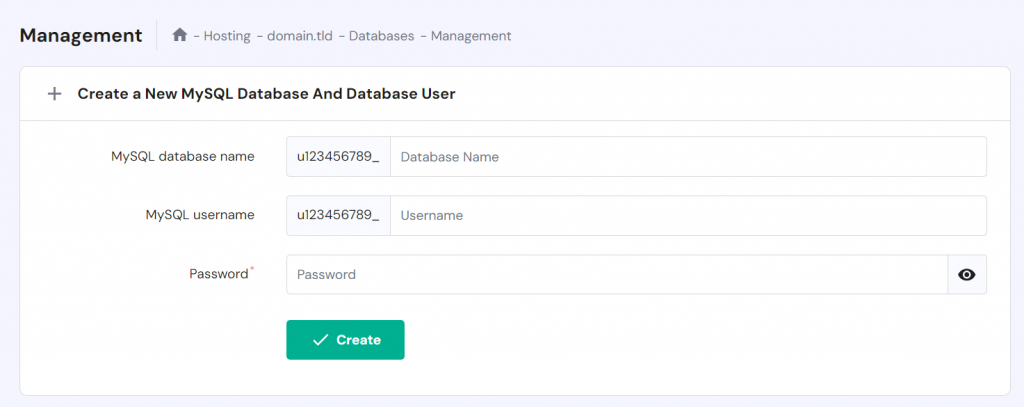
Ńé│Ńā×Ńā│ŃāēŃā®ŃéżŃā│ŃüŗŃéēµ¢░ŃüŚŃüäMySQLŃāćŃā╝Ńé┐ŃāÖŃā╝Ńé╣ŃéÆõĮ£ŃéŗÕĀ┤ÕÉłŃü»ŃĆüµ¼ĪŃü«µēŗķĀåŃü¦ķĆ▓ŃéüŃüŠŃüÖŃĆé
- õ╗źõĖŗŃéÆÕģźÕŖøŃüŚŃü”MySQLŃéĘŃé¦Ńā½Ńü½ÕģźŃéŖŃüŠŃüÖŃĆé
mysql -u root -p
- µ¼ĪŃü½õ╗źõĖŗŃü«Ńé│Ńā×Ńā│ŃāēŃéÆÕģźÕŖøŃüŚŃĆüŃā”Ńā╝ŃéČŃā╝Ńü©ŃāćŃā╝Ńé┐ŃāÖŃā╝Ńé╣ŃéÆõĮ£µłÉŃüŚŃüŠŃüÖŃĆéusernameŃü©databasenameŃü»ŃüØŃéīŃü×ŃéīŃüöĶć¬Ķ║½Ńü¦Ķ©ŁÕ«ÜŃüŚŃü¤ÕĆżŃü½Õżēµø┤ŃüŚŃü”ŃüÅŃüĀŃüĢŃüäŃĆé
CREATE USER 'username';
CREATE DATABASE 'databasename';
- Ńā”Ńā╝ŃéČŃā╝Ńü½ŃāćŃā╝Ńé┐ŃāÖŃā╝Ńé╣ŃéÆÕżēµø┤ŃüÖŃéŗŃü¤ŃéüŃü«Õģ©µ©®ķÖÉŃéÆõĖÄŃüłŃüŠŃüÖŃĆé
GRANT ALL PRIVILEGES ON databasename.* TO 'username' IDENTIFIED BY 'yourpassword';
- µ£ĆÕŠīŃü½MySQLŃéĘŃé¦Ńā½ŃéÆńĄéõ║åŃüŚŃüŠŃüÖŃĆé
quit
MySQLŃāćŃā╝Ńé┐ŃāÖŃā╝Ńé╣Ńü«µ║¢ÕéÖŃüīŃü¦ŃüŹŃü¤ŃéēŃĆüŃé│Ńā×Ńā│ŃāēŃā®ŃéżŃā│ŃüŗŃéēWordPressŃéÆŃéżŃā│Ńé╣ŃāłŃā╝Ńā½Ńü¦ŃüŹŃüŠŃüÖŃĆéŃüŠŃüÜŃĆüWebŃéĄŃéżŃāłŃāĢŃéĪŃéżŃā½ŃéÆķģŹńĮ«ŃüÖŃéŗpublic_htmlŃāćŃéŻŃā¼Ńé»ŃāłŃā¬Ńü½ń¦╗ÕŗĢŃüŚŃüŠŃüÖŃĆéńÅŠÕ£©õĮŹńĮ«ŃéÆńó║Ķ¬ŹŃüÖŃéŗÕĀ┤ÕÉłŃü»õ╗źõĖŗŃü«Ńé│Ńā×Ńā│ŃāēŃéÆÕ«¤ĶĪīŃüŚŃüŠŃüÖŃĆé
pwd
public_htmlŃü½ŃüäŃü¬ŃüäÕĀ┤ÕÉłŃü»ŃĆüŃüØŃüōŃü½ń¦╗ÕŗĢŃüŚŃüŠŃüÖŃĆé
cd /home/username/public_html
public_htmlŃāćŃéŻŃā¼Ńé»ŃāłŃā¬Ńü½ŃüäŃéŗŃüōŃü©ŃéÆńó║Ķ¬ŹŃüŚŃü¤ŃéēŃĆüõ╗źõĖŗŃü«Ńé╣ŃāåŃāāŃāŚŃü¦ķĆ▓ŃéüŃüŠŃüÖŃĆé
- õ╗źõĖŗŃü½ÕŠōŃüŻŃü”ŃĆüµ£Ćµ¢░Ńü«WordPressŃéÆŃāĆŃé”Ńā│ŃāŁŃā╝ŃāēŃüŚŃüŠŃüÖŃĆé
wp core download
- ŃāćŃā╝Ńé┐ŃāÖŃā╝Ńé╣µāģÕĀ▒ŃéÆõĮ┐ŃüŻŃü”µ¢░ŃüŚŃüÅwp-config.phpŃéÆõĮ£µłÉŃüŚŃüŠŃüÖŃĆé
wp config create --dbname=databasename --dbuser=username --dbpass=password --dbhost=localhost --dbprefix=wp_
- µ£ĆÕŠīŃü½wp core installŃé│Ńā×Ńā│ŃāēŃü¦ŃéżŃā│Ńé╣ŃāłŃā╝Ńā½ŃéÆÕ«īõ║åŃüŚŃüŠŃüÖŃĆéÕÉäķĀģńø«Ńü»Ķć¬Ķ║½Ńü«µāģÕĀ▒Ńü½ńĮ«ŃüŹµÅøŃüłŃü”ŃüÅŃüĀŃüĢŃüäŃĆé
wp core install --url="your_domain.com" --title="Your Site Title" --admin_user="username" --admin_password="password" --admin_email="you@domain.com"
WordPressŃü«ŃéżŃā│Ńé╣ŃāłŃā╝Ńā½Ńü½µłÉÕŖ¤ŃüŚŃü¤ŃāĪŃāāŃé╗Ńā╝ŃéĖŃüīĶĪ©ńż║ŃüĢŃéīŃüŠŃüÖŃĆé
Success:WordPress installed successfully.
WP-CLIŃü¦ŃāåŃā╝Ńā×ŃéÆŃéżŃā│Ńé╣ŃāłŃā╝Ńā½ŃüŚŃü¤ŃéŖń«ĪńÉåŃüÖŃéŗµ¢╣µ│Ģ
ŃéżŃā│Ńé╣ŃāłŃā╝Ńā½µĖłŃü┐Ńü«ŃüÖŃü╣Ńü”Ńü«ŃāåŃā╝Ńā×Ńü«õĖĆĶ”¦ĶĪ©ńż║ŃüŗŃéēŃĆüµ¢░ŃüŚŃüäŃāåŃā╝Ńā×Ńü«ŃéżŃā│Ńé╣ŃāłŃā╝Ńā½ŃüŠŃü¦ŃĆüWP-CLIŃü»ŃüōŃéīŃéēŃü«Ńé┐Ńé╣Ńé»ŃéƵźĮŃĆģŃü©ÕŖ╣ńÄćÕī¢ŃüŚŃüŠŃüÖŃĆé
ŃüŠŃüÜŃĆüńÅŠÕ£©ŃéżŃā│Ńé╣ŃāłŃā╝Ńā½ŃüĢŃéīŃü”ŃüäŃéŗŃāåŃā╝Ńā×ŃéÆŃüÖŃü╣Ńü”ńó║Ķ¬ŹŃüÖŃéŗŃü½Ńü»ŃĆüŃüōŃü«Ńé│Ńā×Ńā│ŃāēŃéÆõĮ┐ŃüäŃüŠŃüŚŃéćŃüåŃĆé
wp theme list
ŃüÖŃéŗŃü©ŃĆüŃüōŃü«ŃéłŃüåŃü¬µä¤ŃüśŃü¦ńĄÉµ×£ŃüīĶĪ©ńż║ŃüĢŃéīŃüŠŃüÖŃĆé
+----------------+----------+--------+---------+
| name | status | update | version |
+----------------+----------+--------+---------+
| astra | inactive | none | 4.3.1 |
| twentytwentytwo| active | none | 1.4 |
+----------------+----------+--------+---------+
õŠŗŃüłŃü░ŃĆüõ╗ŖõĮ┐ŃüŻŃü”ŃüäŃéŗTwenty Twenty-TwoŃüŗŃéēAstraŃü½ÕłćŃéŖµø┐ŃüłŃü¤ŃüäÕĀ┤ÕÉłŃü»ŃĆüŃüōŃü«Ńé│Ńā×Ńā│ŃāēŃéƵēōŃüżŃüĀŃüæŃü¦ŃüÖŃĆé
wp theme activate astra
µłÉÕŖ¤ŃüÖŃéŗŃü©ŃĆüŃāĪŃāāŃé╗Ńā╝ŃéĖŃüīĶĪ©ńż║ŃüĢŃéīŃüŠŃüÖŃĆé
Success:Switched to 'Astra' theme.
WP-CLIŃéÆõĮ┐ŃüŻŃü”WordPressŃü«Ńā¬ŃāØŃéĖŃāłŃā¬ŃüŗŃéēŃāåŃā╝Ńā×ŃéƵż£ń┤óŃüÖŃéŗŃüōŃü©ŃééŃü¦ŃüŹŃüŠŃüÖŃĆéõŠŗŃüłŃü░BootstrapŃü½Õ»ŠÕ┐£ŃüŚŃü¤ŃāåŃā╝Ńā×ŃéƵÄóŃüÖŃü¬Ńéēõ╗źõĖŗŃü«ŃéłŃüåŃü½ŃüŚŃüŠŃüÖŃĆé
wp theme search bootstrap
ŃüÖŃéŗŃü©µż£ń┤óńĄÉµ×£ŃüīŃüōŃü«ŃéłŃüåŃü½ĶĪ©ńż║ŃüĢŃéīŃüŠŃüÖŃĆé
Success: Showing 10 of 630 themes.
+-----------------------+-----------------------+--------+
| name | slug | rating |
+-----------------------+-----------------------+--------+
| Bootstrap Fitness | bootstrap-fitness | 0 |
| Bootstrap Coach | bootstrap-coach | 0 |
| The Bootstrap Blog | the-bootstrap-blog | 100 |
...
ŃüĢŃéēŃü½ŃĆüThe Bootstrap BlogŃāåŃā╝Ńā×ŃéÆŃéżŃā│Ńé╣ŃāłŃā╝Ńā½ŃüŚŃü”µ£ēÕŖ╣Õī¢ŃüÖŃéŗŃü½Ńü»ŃĆüõ╗źõĖŗŃü«Ńé│Ńā×Ńā│ŃāēŃéÆõĮ┐ńö©ŃüŚŃüŠŃüŚŃéćŃüåŃĆé
wp theme install the-bootstrap-blog --activate
õ╗¢Ńü«wp themeŃü«ŃéĄŃā¢Ńé│Ńā×Ńā│ŃāēŃéÆń¤źŃéŖŃü¤ŃüäÕĀ┤ÕÉłŃü»ŃĆüwp themeŃü©ÕģźÕŖøŃüÖŃéīŃü░õĖĆĶ”¦ŃüīĶĪ©ńż║ŃüĢŃéīŃüŠŃüÖŃĆé
usage: wp theme activate <theme>
or: wp theme auto-updates <command>
or: wp theme delete [<theme>...] [--all] [--force]
...
WP-CLIŃü¦WordPressŃāŚŃā®Ńé░ŃéżŃā│ŃéÆŃéżŃā│Ńé╣ŃāłŃā╝Ńā½Ńā╗ń«ĪńÉåŃüÖŃéŗµ¢╣µ│Ģ
WordPressŃü«ŃāŚŃā®Ńé░ŃéżŃā│ń«ĪńÉåŃééWP-CLIŃü¦ÕŖ╣ńÄćÕī¢Ńü¦ŃüŹŃüŠŃüÖŃĆ鵟ĮŃü½Ńü¦ŃüŹŃéŗŃüØŃü«µ¢╣µ│ĢŃéÆĶ”ŗŃü”ŃüäŃüŹŃüŠŃüŚŃéćŃüåŃĆéńÅŠÕ£©ŃéżŃā│Ńé╣ŃāłŃā╝Ńā½ŃüĢŃéīŃü”ŃüäŃéŗŃāŚŃā®Ńé░ŃéżŃā│ŃéÆõĖĆĶ”¦ĶĪ©ńż║ŃüÖŃéŗŃü½Ńü»ŃĆüõ╗źõĖŗŃü«Ńé│Ńā×Ńā│ŃāēŃéÆõĮ┐ńö©ŃüŚŃüŠŃüÖŃĆé
wp plugin list
ńĄÉµ×£Ńü»ŃüōŃü«ŃéłŃüåŃü½ĶĪ©ńż║ŃüĢŃéīŃüŠŃüÖŃĆé
+----------------+----------+--------+---------+
| name | status | update | version |
+----------------+----------+--------+---------+
| akismet | inactive | none | 5.3 |
| hello-dolly | active | none | 1.7.2 |
+----------------+----------+--------+---------+
WooCommerceŃü«ŃéłŃüåŃü¬µ¢░ŃüŚŃüäŃāŚŃā®Ńé░ŃéżŃā│ŃéÆŃéżŃā│Ńé╣ŃāłŃā╝Ńā½ŃüÖŃéŗŃü½Ńü»ŃĆüõ╗źõĖŗŃü«wp plugin installŃé│Ńā×Ńā│ŃāēŃéÆõĮ┐ńö©ŃüŚŃüŠŃüÖŃĆé
wp plugin install woocommerce
µłÉÕŖ¤ŃüÖŃéīŃü░µ¼ĪŃü«ŃāĪŃāāŃé╗Ńā╝ŃéĖŃüīĶĪ©ńż║ŃüĢŃéīŃüŠŃüÖŃĆé
Success:Installed 1 of 1 plugins.
ŃéżŃā│Ńé╣ŃāłŃā╝Ńā½ŃüŚŃü¤ŃāŚŃā®Ńé░ŃéżŃā│ŃéƵ£ēÕŖ╣Õī¢ŃüÖŃéŗÕĀ┤ÕÉłŃü»õ╗źõĖŗŃéÆÕģźÕŖøŃüŚŃüŠŃüÖŃĆé
wp plugin activate woocommerce
ŃüØŃüåŃüÖŃéŗŃü©õ╗źõĖŗŃü«ŃéłŃüåŃü½ĶĪ©ńż║ŃüĢŃéīŃüŠŃüÖŃĆé
Success:Plugin 'woocommerce' activated.
õĖĆÕ║”Ńü½ĶżćµĢ░Ńü«ŃāŚŃā®Ńé░ŃéżŃā│ŃéÆŃéżŃā│Ńé╣ŃāłŃā╝Ńā½ŃüŚŃü¤ŃüäÕĀ┤ÕÉłŃü»ŃĆüŃé╣ŃāÜŃā╝Ńé╣Ńü¦Õī║ÕłćŃüŻŃü”ŃāŚŃā®Ńé░ŃéżŃā│ÕÉŹŃéÆõĖ”Ńü╣ŃéŗŃüĀŃüæŃü¦ŃüÖŃĆé
wp plugin install woocommerce gutenberg
WordPressŃü«Ńā¬ŃāØŃéĖŃāłŃā¬ÕåģŃüŗŃéēŃāŚŃā®Ńé░ŃéżŃā│ŃéƵÄóŃüÖÕĀ┤ÕÉłŃééŃĆüµż£ń┤󵮤ĶāĮŃüīõŠ┐Õł®Ńü¦ŃüÖŃĆéõŠŗŃüłŃü░ŃéŁŃāŻŃāāŃéĘŃāźń│╗ŃāŚŃā®Ńé░ŃéżŃā│ŃéƵÄóŃüÖŃü¬Ńéēõ╗źõĖŗŃéƵēōŃüĪĶŠ╝Ńü┐ŃüŠŃüŚŃéćŃüåŃĆé
wp plugin search cache
µż£ń┤óńĄÉµ×£Ńü»ŃüōŃü«ŃéłŃüåŃü¬ÕĮóŃü¦ĶĪ©ńż║ŃüĢŃéīŃüŠŃüÖŃĆé
Success: Showing 10 of 1010 plugins.
+--------------------------------+--------------------------+--------+
| name | slug | rating |
+--------------------------------+--------------------------+--------+
| LiteSpeed Cache | litespeed-cache | 96 |
| W3 Total Cache | w3-total-cache | 88 |
| WP Fastest Cache | wp-fastest-cache | 98 |
ŌĆ”
õ╗¢Ńü«wp pluginŃé│Ńā×Ńā│ŃāēŃü½ŃüżŃüäŃü”Ńü»ŃĆüõ╗źõĖŗŃéÆÕ«¤ĶĪīŃüŚŃüŠŃüÖŃĆé
wp plugin
µ£¤ÕŠģŃüĢŃéīŃéŗÕć║ÕŖøŃü«õĖĆķā©Ńü»ŃüōŃü«ŃéłŃüåŃü¬µä¤ŃüśŃü¦ŃüÖŃĆé
usage: wp plugin activate <plugin>
or: wp plugin deactivate <plugin>
or: wp plugin install <plugin> [--activate]
...
WP-CLIŃü¦WordPressŃéÆŃéóŃāāŃāŚŃāćŃā╝ŃāłŃüÖŃéŗµ¢╣µ│Ģ
WordPressŃéĄŃéżŃāłŃĆüŃāåŃā╝Ńā×ŃĆüŃāŚŃā®Ńé░ŃéżŃā│Ńü«µø┤µ¢░Ńü»Ńé╗ŃéŁŃāźŃā¬ŃāåŃéŻŃü©ŃāæŃāĢŃé®Ńā╝Ńā×Ńā│Ńé╣Ńü½Ńü©ŃüŻŃü”õĖŹÕÅ»µ¼ĀŃü¦ŃüÖŃĆéWP-CLIŃéÆõĮ┐ŃüłŃü░ŃĆüŃüōŃü«õĮ£µźŁŃééÕŖ╣ńÄćÕī¢Ńü¦ŃüŹŃĆüŃéĄŃéżŃāłŃü¦µ£Ćµ¢░Ńü«WordPressŃüĖŃü«µø┤µ¢░õĮ£µźŁŃéÆÕ«¤ĶĪīŃü¦ŃüŹŃüŠŃüÖŃĆé
WordPressŃé│ŃéóŃéƵ£Ćµ¢░ŃāÉŃā╝ŃéĖŃā¦Ńā│Ńü½ŃéóŃāāŃāŚŃāćŃā╝ŃāłŃüŚŃü¤ŃüäÕĀ┤ÕÉł’╝Ü
wp core update
µłÉÕŖ¤ŃüÖŃéŗŃü©ŃĆüŃüōŃü«ŃāĪŃāāŃé╗Ńā╝ŃéĖŃüīĶĪ©ńż║ŃüĢŃéīŃüŠŃüÖŃĆé
Success:WordPress updated successfully.
ŃāćŃā╝Ńé┐ŃāÖŃā╝Ńé╣Ńü«µø┤µ¢░ŃüīÕ┐ģĶ”üŃüŗŃāüŃé¦ŃāāŃé»ŃüŚŃü¤ŃüäÕĀ┤ÕÉł’╝Ü
wp core update-db
Õ«īõ║åŃüÖŃéŗŃü©ńó║Ķ¬ŹŃāĪŃāāŃé╗Ńā╝ŃéĖŃüīĶĪ©ńż║ŃüĢŃéīŃüŠŃüÖŃĆé
Success:WordPress database updated.
ńÅŠÕ£©Ńü«WordPressŃāÉŃā╝ŃéĖŃā¦Ńā│ŃéÆńó║Ķ¬ŹŃüŚŃü¤ŃüäÕĀ┤ÕÉł’╝Ü
wp core version
ŃāŚŃā®Ńé░ŃéżŃā│Ńü«µø┤µ¢░ŃééķćŹĶ”üŃü¦ŃüÖŃĆéŃüÖŃü╣Ńü”Ńü«ŃāŚŃā®Ńé░ŃéżŃā│ŃéÆõĖƵ░ŚŃü½µø┤µ¢░ŃüÖŃéŗÕĀ┤ÕÉł’╝Ü
wp plugin update --all
ńĄÉµ×£Ńü»ŃüōŃü«ŃéłŃüåŃü½ĶĪ©ńż║ŃüĢŃéīŃüŠŃüÖŃĆé
Success:Updated x of x plugins.
ÕÉīµ¦śŃü½ŃĆüŃāåŃā╝Ńā×Ńééµ£Ćµ¢░Ńü«ńŖȵģŗŃü½õ┐ØŃüĪŃüŠŃüŚŃéćŃüåŃĆé
wp theme update --all
µłÉÕŖ¤ŃüÖŃéŗŃü©ŃĆüŃüōŃü«ŃéłŃüåŃü¬ŃāĪŃāāŃé╗Ńā╝ŃéĖŃüīĶĪ©ńż║ŃüĢŃéīŃüŠŃüÖŃĆé
Success:Updated x of x themes.
ńē╣Õ«ÜŃü«ŃāåŃā╝Ńā×ŃéäŃāŚŃā®Ńé░ŃéżŃā│ŃüĀŃüæŃéƵø┤µ¢░ŃüŚŃü¤ŃüäÕĀ┤ÕÉłŃü»ŃĆüŌĆōallŃāæŃā®ŃāĪŃā╝Ńé┐Ńü«õ╗ŻŃéÅŃéŖŃü½Õ»ŠĶ▒ĪŃü«Ńé╣Ńā®ŃāāŃé░ŃéƵīćÕ«ÜŃüÖŃéīŃü░OKŃü¦ŃüÖŃĆé
WP-CLIŃü¦WordPressŃü«URLŃéÆÕżēµø┤ŃüÖŃéŗµ¢╣µ│Ģ
WordPressŃü«URLŃéÆÕżēµø┤ŃüÖŃéŗÕ┐ģĶ”üŃüīńö¤ŃüśŃü¤ÕĀ┤ÕÉłŃééŃĆüWP-CLIŃü¬Ńéēµēŗķ¢ōŃüäŃéēŃüÜŃü¦ŃüÖŃĆé
ŃāøŃā╝ŃāĀŃéóŃāēŃā¼Ńé╣ŃéÆÕżēµø┤ŃüÖŃéŗŃü½Ńü»ŃĆüµ¼ĪŃü«Ńé│Ńā×Ńā│ŃāēŃéÆÕ«¤ĶĪīŃüŚŃüŠŃüÖŃĆéŃü¬ŃüŖŃĆīhttp://example.comŃĆŹŃü»Õ«¤ķÜøŃü«ŃāēŃāĪŃéżŃā│ÕÉŹŃü½ńĮ«ŃüŹµÅøŃüłŃü”ŃüÅŃüĀŃüĢŃüäŃĆé
wp option update home "http://example.com"
µłÉÕŖ¤ŃüÖŃéīŃü░ŃĆüŃüōŃéōŃü¬ŃāĪŃāāŃé╗Ńā╝ŃéĖŃüīĶĪ©ńż║ŃüĢŃéīŃüŠŃüÖŃĆé
Success:Updated 'home' option.
ŃéĄŃéżŃāłURLŃéÆÕżēµø┤ŃüÖŃéŗŃü½Ńü»ŃĆüÕÉīŃüśŃé│Ńā×Ńā│ŃāēŃü«homeŃéÆsiteurlŃü½ÕżēŃüłŃéŗŃüĀŃüæŃü¦ŃüÖŃĆé
wp option update siteurl "http://example.com"
ŃüōŃüĪŃéēŃé鵳ÉÕŖ¤ŃüÖŃéŗŃü©ńó║Ķ¬ŹŃāĪŃāāŃé╗Ńā╝ŃéĖŃüīĶĪ©ńż║ŃüĢŃéīŃüŠŃüÖŃĆé
Success:Updated 'siteurl' option.
WP-CLIŃü¦WordPressŃé│ŃéóŃéÆÕåŹŃéżŃā│Ńé╣ŃāłŃā╝Ńā½ŃüÖŃéŗµ¢╣µ│Ģ
WordPressŃé│ŃéóŃāĢŃéĪŃéżŃā½ŃüīŃéóŃāāŃāŚŃāćŃā╝ŃāłŃü«õĖŹÕģĘÕÉłŃéäŃāÅŃāāŃéŁŃā│Ńé░Ńü«Ķó½Õ«│Ńü½ķüŁŃüŻŃü¤ŃéŖŃüŚŃü”ńĀ┤µÉŹŃüŚŃü¤ÕĀ┤ÕÉłŃĆüWP-CLIŃü¬ŃéēŃéĄŃéżŃāłŃü«Ķ©ŁÕ«ÜŃéäŃé│Ńā│ŃāåŃā│ŃāäŃü»ŃüØŃü«ŃüŠŃüŠŃü½Ńé│ŃéóŃāĢŃéĪŃéżŃā½ŃüĀŃüæŃéÆń┤ĀµŚ®ŃüÅÕåŹŃéżŃā│Ńé╣ŃāłŃā╝Ńā½Ńü¦ŃüŹŃüŠŃüÖŃĆé
WordPressŃé│ŃéóŃāĢŃéĪŃéżŃā½ŃéÆÕåŹŃéżŃā│Ńé╣ŃāłŃā╝Ńā½ŃüÖŃéŗŃü½Ńü»ŃĆüŃüōŃü«Ńé│Ńā×Ńā│ŃāēŃéÆÕ«¤ĶĪīŃüÖŃéŗŃüĀŃüæŃü¦ŃüÖŃĆé
wp core download --skip-content --force
ŃüōŃü«Ńé│Ńā×Ńā│ŃāēŃü»wp-contentŃāćŃéŻŃā¼Ńé»ŃāłŃā¬Ńü»ŃüØŃü«ŃüŠŃüŠŃü½ŃĆüõ╗¢Ńü«Õģ©Ńü”Ńü«WordPressŃé│ŃéóŃāĢŃéĪŃéżŃā½ŃüĀŃüæŃéÆÕ╝ĘÕłČńÜäŃü½õĖŖµøĖŃüŹŃüŚŃüŠŃüÖŃĆ鵳ÉÕŖ¤ŃüÖŃéŗŃü©ŃĆüõ╗źõĖŗŃü«ŃāĪŃāāŃé╗Ńā╝ŃéĖŃüīĶĪ©ńż║ŃüĢŃéīŃüŠŃüÖŃĆé
Success:WordPress downloaded.
ŃāĆŃé”Ńā│ŃāŁŃā╝ŃāēŃüŚŃü¤Ńé│ŃéóŃāĢŃéĪŃéżŃā½Ńü«µĢ┤ÕÉłµĆ¦ŃéÆńó║Ķ¬ŹŃüÖŃéŗŃü½Ńü»ŃĆüŃüōŃü«Ńé│Ńā×Ńā│ŃāēŃéÆõĮ┐ŃüäŃüŠŃüÖŃĆé
wp core verify-checksums
ÕĢÅķĪīŃüīŃü¬ŃüæŃéīŃü░ŃĆüµ¼ĪŃü«ŃāĪŃāāŃé╗Ńā╝ŃéĖŃüīĶĪ©ńż║ŃüĢŃéīŃüŠŃüÖŃĆé
Success:WordPress installation verifies against checksums.
WP-CLIŃü¦Ńé│Ńā│ŃāåŃā│ŃāäŃéÆń«ĪńÉåŃüÖŃéŗµ¢╣µ│Ģ
WordPressŃü¦Ńü«Ńé│Ńā│ŃāåŃā│Ńāäń«ĪńÉåŃü»µēŗõĮ£µźŁŃüĀŃü©µÖéķ¢ōŃüīŃüŗŃüŗŃéŖŃüīŃüĪŃü¦ŃüÖŃüīŃĆüWP-CLIŃéÆõĮ┐ŃüłŃü░ŃĆüµŖĢń©┐ŃéäŃāĪŃāćŃéŻŃéóŃü«õĮ£µłÉŃéäńĘ©ķøåŃééŃé│Ńā×Ńā│ŃāēŃā®ŃéżŃā│Ńü¦ńø┤µÄźĶĪīŃüłŃüŠŃüÖŃĆé
µŖĢń©┐Ńü«ń«ĪńÉå
ŃüÖŃü╣Ńü”Ńü«µŖĢń©┐ŃéÆõĖĆĶ”¦ĶĪ©ńż║ŃüÖŃéŗŃü½Ńü»ŃĆüŃüōŃü«Ńé│Ńā×Ńā│ŃāēŃéÆÕ«¤ĶĪīŃüŚŃüŠŃüÖŃĆé
wp post list
ńĄÉµ×£Ńü»ŃüōŃü«ŃéłŃüåŃü½ĶĪ©ÕĮóÕ╝ÅŃü¦ĶĪ©ńż║ŃüĢŃéīŃüŠŃüÖŃĆé
+----+--------------+-------------+---------------------+-------------+
| ID | post_title | post_name | post_date | post_status |
+----+--------------+-------------+---------------------+-------------+
| 1 | Hello world! | hello-world | 2023-06-06 03:39:33 | publish |
+----+--------------+-------------+---------------------+-------------+
ŃüōŃü«õŠŗŃü¦Ńü»ŃĆüŃĆīHello world!ŃĆŹµŖĢń©┐Ńü«IDŃü»ŃĆī1ŃĆŹŃü¦ŃüÖŃĆéŃüōŃü«µŖĢń©┐ŃéÆŃé┤Ńā¤ń«▒Ńü½ń¦╗ÕŗĢŃüŚŃü¤ŃüäÕĀ┤ÕÉłŃü»õ╗źõĖŗŃéÆÕģźÕŖøŃüŚŃüŠŃüÖŃĆé
wp post delete 1
ńĄÉµ×£Ńü»ŃüōŃü«ŃéłŃüåŃü½ĶĪ©ńż║ŃüĢŃéīŃüŠŃüÖŃĆé
Success:Trashed post 1.
µ¢░ŃüŚŃüäµŖĢń©┐ŃéÆõĮ£µłÉŃüÖŃéŗŃü½Ńü»õ╗źõĖŗŃéÆÕģźÕŖøŃüŚŃüŠŃüÖŃĆé
wp post create --post_status=publish --post_title="This Post Was Created With WP-CLI" --edit
ŃüōŃü«Ńé│Ńā×Ńā│ŃāēŃü»ŃāćŃāĢŃé®Ńā½ŃāłŃü«ŃāåŃéŁŃé╣ŃāłŃé©ŃāćŃéŻŃé┐Ńā╝ŃéÆķ¢ŗŃüÅŃü«Ńü¦ŃĆüŃüØŃüōŃü½Ķ©śõ║ŗÕåģÕ«╣ŃéÆÕģźÕŖøŃüŚŃü”Ńé©ŃāćŃéŻŃé┐Ńā╝ŃéÆõ┐ØÕŁśŃā╗ńĄéõ║åŃüÖŃéīŃü░µŖĢń©┐Õ«īõ║åŃü¦ŃüÖŃĆé
Success:Created post 10.
ŃāćŃéŻŃā¼Ńé»ŃāłŃā¬Ńü½ŃāåŃéŁŃé╣Ńāł’╝ł.txt’╝ēŃāĢŃéĪŃéżŃā½Ńü«õĖŗµøĖŃüŹŃüīŃüéŃéīŃü░ŃĆüŃüØŃéīŃéÆńø┤µÄźŃéżŃā│ŃāØŃā╝ŃāłŃüÖŃéŗŃüōŃü©ŃééÕÅ»ĶāĮŃü¦ŃüÖŃĆé
wp post create ./post.txt --post_title='Sample Post' --post_status=publish
ŃāåŃé╣Ńāłńö©Ńü½ĶżćµĢ░Ńü«µŖĢń©┐ŃéÆŃüŠŃü©ŃéüŃü”ńö¤µłÉŃüÖŃéŗŃüōŃü©ŃééŃü¦ŃüŹŃüŠŃüÖŃĆé
wp post generate --count=10
Ńé│ŃāĪŃā│ŃāłŃü«ń«ĪńÉå
ńē╣Õ«ÜŃü«Ńé│ŃāĪŃā│ŃāłŃéƵē┐Ķ¬ŹŃüÖŃéŗŃü½Ńü»ŃĆüŃüØŃü«IDŃéƵīćÕ«ÜŃüÖŃéŗŃüĀŃüæŃü¦ŃüÖŃĆé
wp comment approve 45
µłÉÕŖ¤ŃüÖŃéīŃü░ńó║Ķ¬ŹŃāĪŃāāŃé╗Ńā╝ŃéĖŃüīĶĪ©ńż║ŃüĢŃéīŃüŠŃüÖŃĆé
Success:Approved comment 45.
ńē╣Õ«ÜŃü«µŖĢń©┐Ńü½Õ»ŠŃüÖŃéŗŃé│ŃāĪŃā│ŃāłŃéÆŃüÖŃü╣Ńü”ĶĪ©ńż║ŃüŚŃü¤ŃüäÕĀ┤ÕÉłŃü»µ¼ĪŃü«Ńü©ŃüŖŃéŖŃü¦ŃüÖŃĆé
wp comment list --post_id=1234
Õć║ÕŖøŃü½Ńü»µŖĢń©┐Ńü½ķ¢óķĆŻõ╗śŃüæŃéēŃéīŃü¤Ńé│ŃāĪŃā│ŃāłŃü«Ńā¬Ńé╣ŃāłŃüīĶĪ©ńż║ŃüĢŃéīŃüŠŃüÖŃĆé
+------------+---------------------+--------------+
| comment_ID | comment_date | comment_content |
+------------+---------------------+--------------+
| 34 | 2023-10-18 12:34:56 | Great post! |
+------------+---------------------+--------------+
ŃāĪŃāćŃéŻŃéóŃü«ń«ĪńÉå
WP-CLIŃéÆõĮ┐ŃüłŃü░ŃĆüńö╗ÕāÅŃü«ŃéżŃā│ŃāØŃā╝ŃāłŃééĶć¬ÕŗĢÕī¢Ńü¦ŃüŹŃüŠŃüÖŃĆéõŠŗŃüłŃü░ŃĆüŃĆīimages-for-siteŃĆŹŃü©ŃüäŃüåÕÉŹÕēŹŃü«ŃāĢŃé®Ńā½ŃāĆŃü½ŃüéŃéŗńö╗ÕāÅŃéÆŃüŠŃü©ŃéüŃü”ŃéżŃā│ŃāØŃā╝ŃāłŃüÖŃéŗŃü¬Ńéēõ╗źõĖŗŃéÆÕ«¤ĶĪīŃüŚŃüŠŃüÖŃĆé
wp media import images-for-site/*
Õ«¤ĶĪīŃüÖŃéŗŃü©ŃĆüŃüōŃü«ŃéłŃüåŃü¬ńĄÉµ×£ŃüīĶĪ©ńż║ŃüĢŃéīŃüŠŃüÖŃĆé
Imported file 'images-for-site/image-1.jpg' as attachment ID 25.
Imported file 'images-for-site/image-2.jpg' as attachment ID 26.
Success: Imported 2 of 2 items.
WP-CLIŃü¦WordPressŃéÆŃé©Ńé»Ńé╣ŃāØŃā╝Ńāł/ŃéżŃā│ŃāØŃā╝ŃāłŃüÖŃéŗµ¢╣µ│Ģ
WP-CLIŃü»WordPressŃāćŃā╝Ńé┐Ńü«ŃāÉŃāāŃé»ŃéóŃāāŃāŚŃéäń¦╗ĶĪīŃééń░ĪÕŹśŃü½Ńü¦Ńü¦ŃüŹŃüŠŃüÖŃĆéµ¢░ŃüŚŃüäŃāøŃé╣ŃāłŃüĖŃü«Õ╝ĢŃüŻĶČŖŃüŚŃéäŃé│Ńā│ŃāåŃā│ŃāäŃü«ŃāÉŃāāŃé»ŃéóŃāāŃāŚŃééŃĆüŃüōŃéīŃéēŃü«Ńé│Ńā×Ńā│ŃāēŃü¦ÕŖ╣ńÄćńÜäŃü½ĶĪīŃüłŃüŠŃüÖŃĆé
ŃüÖŃü╣Ńü”Ńü«WordPressŃü«µŖĢń©┐ŃéÆXMLŃāĢŃéĪŃéżŃā½Ńü½Ńé©Ńé»Ńé╣ŃāØŃā╝ŃāłŃüÖŃéŗµ¢╣µ│ĢŃü»õ╗źõĖŗŃü«Ńü©ŃüŖŃéŖŃü¦ŃüÖŃĆé
wp export --dir=/path/to/folder
µīćÕ«ÜŃüŚŃü¤ŃāćŃéŻŃā¼Ńé»ŃāłŃā¬Ńü½XMLŃāĢŃéĪŃéżŃā½Ńüīõ┐ØÕŁśŃüĢŃéīŃĆüµłÉÕŖ¤ŃāĪŃāāŃé╗Ńā╝ŃéĖŃüīĶĪ©ńż║ŃüĢŃéīŃüŠŃüÖŃĆé
Success:Wrote 'filename.xml' to '/path/to/folder'.
Õø║Õ«ÜŃāÜŃā╝ŃéĖŃéäŃé½Ńé╣Ńé┐ŃāĀŃāØŃé╣ŃāłŃé┐ŃéżŃāŚŃü©ŃüäŃüŻŃü¤ńē╣Õ«ÜŃü«Ńé│Ńā│ŃāåŃā│ŃāäŃé┐ŃéżŃāŚŃüĀŃüæŃéÆŃé©Ńé»Ńé╣ŃāØŃā╝ŃāłŃüÖŃéŗŃüōŃü©ŃééÕÅ»ĶāĮŃü¦ŃüÖŃĆéõŠŗŃüłŃü░ŃĆüÕģ©Ńü”Ńü«Õø║Õ«ÜŃāÜŃā╝ŃéĖŃéÆŃé©Ńé»Ńé╣ŃāØŃā╝ŃāłŃüŚŃü¤ŃüäÕĀ┤ÕÉłŃü»õ╗źõĖŗŃü½Ńü¬ŃéŖŃüŠŃüÖŃĆé
wp export --post_type=page
XMLŃāĢŃéĪŃéżŃā½ŃéÆWordPressŃü½ŃéżŃā│ŃāØŃā╝ŃāłŃüÖŃéŗÕĀ┤ÕÉłŃü»õ╗źõĖŗŃü«Ńü©ŃüŖŃéŖŃü¦ŃüÖŃĆé
wp import /path/to/file.xml --authors=create
ŌĆōauthors=createŃāĢŃā®Ńé░ŃéÆõ╗śŃüæŃéŗŃü©ŃĆüXMLŃāĢŃéĪŃéżŃā½ÕåģŃü½Ķ©śĶ╝ēŃüĢŃéīŃü”ŃüäŃéŗĶæŚĶĆģŃüīŃüŠŃüĀÕŁśÕ£©ŃüŚŃü¬ŃüäÕĀ┤ÕÉłŃü½µ¢░ŃüŚŃüÅĶæŚĶĆģŃéÆĶć¬ÕŗĢõĮ£µłÉŃüŚŃü”ŃüÅŃéīŃüŠŃüÖŃĆ鵳ÉÕŖ¤ŃüÖŃéŗŃü©õ╗źõĖŗŃü«ŃāĪŃāāŃé╗Ńā╝ŃéĖŃüīĶĪ©ńż║ŃüĢŃéīŃüŠŃüÖŃĆé
Success:Imported from 'file.xml'.
µĘ╗õ╗śŃāĢŃéĪŃéżŃā½Ńü¬Ńü®ńē╣Õ«ÜŃü«Ńé│Ńā│ŃāåŃā│ŃāäŃéÆŃé╣ŃéŁŃāāŃāŚŃüŚŃü”ŃéżŃā│ŃāØŃā╝ŃāłŃüÖŃéŗŃüōŃü©ŃééÕÅ»ĶāĮŃü¦ŃüÖŃĆéõŠŗŃüłŃü░µĘ╗õ╗śŃāĢŃéĪŃéżŃā½Ńü«ÕĀ┤ÕÉłµ¼ĪŃü«ŃéłŃüåŃü½Ńü¬ŃéŖŃüŠŃüÖŃĆé
wp import /path/to/file.xml --skip=attachment
WP-CLIŃéÆõĮ┐ŃüŻŃü”ŃāćŃā╝Ńé┐ŃāÖŃā╝Ńé╣ŃéÆń«ĪńÉåŃüÖŃéŗµ¢╣µ│Ģ
WordPressŃéĄŃéżŃāłŃü«ŃāæŃāĢŃé®Ńā╝Ńā×Ńā│Ńé╣ńČŁµīüŃü½Ńü»ŃāćŃā╝Ńé┐ŃāÖŃā╝Ńé╣ń«ĪńÉåŃüīµ¼ĀŃüŗŃüøŃüŠŃüøŃéōŃĆéWP-CLIŃü¬ŃéēĶżćķøæŃü¬ŃāćŃā╝Ńé┐ŃāÖŃā╝Ńé╣µōŹõĮ£ŃééŃé│Ńā×Ńā│ŃāēŃā®ŃéżŃā│ŃüŗŃéēńø┤µÄźÕ«¤ĶĪīŃü¦ŃüŹŃéŗõĖĆķĆŻŃü«Ńé│Ńā×Ńā│ŃāēŃéƵÅÉõŠøŃüÖŃéŗŃüōŃü©Ńü¦ŃĆüŃé┐Ńé╣Ńé»ŃéÆń░Īń┤ĀÕī¢ŃüŚŃüŠŃüÖŃĆé
õŠŗŃüłŃü░ŃĆüńÖ╗ķī▓Ńā”Ńā╝ŃéČŃā╝Ńü«õĖĆĶ”¦ŃéÆĶĪ©ńż║ŃüÖŃéŗŃü½Ńü»õ╗źõĖŗŃü«Ńé│Ńā×Ńā│ŃāēŃéÆõĮ┐ŃüäŃüŠŃüÖŃĆé
wp db query "SELECT user_login, ID FROM wp_users;"
ńĄÉµ×£Ńü»ŃüōŃü«ŃéłŃüåŃü½ĶĪ©ńż║ŃüĢŃéīŃüŠŃüÖŃĆé
+------------+----+
| user_login | ID |
+------------+----+
| user | 1 |
+------------+----+
WordPressŃü«ŃāćŃā╝Ńé┐ŃāÖŃā╝Ńé╣ŃéÆŃé©Ńé»Ńé╣ŃāØŃā╝ŃāłŃüŚŃü¤ŃüäÕĀ┤ÕÉłŃü»ŃĆüŃüōŃü«Ńé│Ńā×Ńā│ŃāēŃéÆÕ«¤ĶĪīŃüÖŃéŗŃüĀŃüæŃü¦ŃüÖŃĆé
wp db export
Ńé½Ńā¼Ńā│ŃāłŃāćŃéŻŃā¼Ńé»ŃāłŃā¬Ńü½SQLŃāĢŃéĪŃéżŃā½Ńüīõ┐ØÕŁśŃüĢŃéīŃĆüµłÉÕŖ¤ŃāĪŃāāŃé╗Ńā╝ŃéĖŃüīĶĪ©ńż║ŃüĢŃéīŃüŠŃüÖŃĆé
Success:Exported to 'wordpress_db.sql'.
ķĆåŃü½SQLŃāĢŃéĪŃéżŃā½ŃüŗŃéēWordPressŃāćŃā╝Ńé┐ŃāÖŃā╝Ńé╣ŃéÆŃéżŃā│ŃāØŃā╝ŃāłŃüÖŃéŗÕĀ┤ÕÉłŃü»µ¼ĪŃü«Ńé│Ńā×Ńā│ŃāēŃéÆÕ«¤ĶĪīŃüŚŃüŠŃüÖŃĆé
wp db import filename.sql
ŃéżŃā│ŃāØŃā╝ŃāłŃüīµłÉÕŖ¤ŃüÖŃéīŃü░ŃĆüńó║Ķ¬ŹŃāĪŃāāŃé╗Ńā╝ŃéĖŃüīĶĪ©ńż║ŃüĢŃéīŃüŠŃüÖŃĆé
Success:Imported from 'filename.sql'.
իܵ£¤ńÜäŃü½ŃāćŃā╝Ńé┐ŃāÖŃā╝Ńé╣Ńü½Ńé©Ńā®Ńā╝ŃüīŃü¬ŃüäŃüŗŃāüŃé¦ŃāāŃé»ŃüÖŃéŗŃü©Ķē»ŃüäŃü¦ŃüŚŃéćŃüåŃĆéń░ĪµśōńÜäŃü¬õ┐«ÕŠ®Ńü½Ńü»ŃüōŃü«Ńé│Ńā×Ńā│ŃāēŃéÆõĮ┐ŃüäŃüŠŃüÖŃĆé
wp db repair
õ┐«ÕŠ®ŃüīÕ«īõ║åŃüÖŃéŗŃü©ŃĆüńó║Ķ¬ŹŃāĪŃāāŃé╗Ńā╝ŃéĖŃüīĶĪ©ńż║ŃüĢŃéīŃüŠŃüÖŃĆé
Success:Database repaired.
µ£ĆÕŠīŃü½ŃĆüŃéĄŃéżŃāłŃü«ŃāæŃāĢŃé®Ńā╝Ńā×Ńā│Ńé╣ŃéÆńČŁµīüŃüÖŃéŗŃü¤ŃéüŃü½ŃĆüŃāćŃā╝Ńé┐ŃāÖŃā╝Ńé╣ŃéƵ£Ćķü®Õī¢ŃüŚŃü”ŃüŖŃüŹŃüŠŃüŚŃéćŃüåŃĆéõ╗źõĖŗŃü«Ńé│Ńā×Ńā│ŃāēŃéÆÕ«¤ĶĪīŃüŚŃü”ŃüÅŃüĀŃüĢŃüäŃĆé
wp db optimize
µ£Ćķü®Õī¢ŃüīÕ«īõ║åŃüÖŃéŗŃü©ŃĆüŃüōŃü«ŃāĪŃāāŃé╗Ńā╝ŃéĖŃüīĶĪ©ńż║ŃüĢŃéīŃüŠŃüÖŃĆé
Success:Database optimized.
WP-CLIŃéÆõĮ┐ŃüŻŃü¤µż£ń┤óŃü©ńĮ«µÅøŃü«µ¢╣µ│Ģ
WordPressŃü«Ńé│Ńā│ŃāåŃā│ŃāäŃĆüURLŃĆüŃāćŃā╝Ńé┐Ńā╝ŃāÖŃā╝Ńé╣ŃāĢŃéŻŃā╝Ńā½ŃāēŃü«õĖƵŗ¼Õżēµø┤ŃéÆŃüŚŃü¤ŃüäÕĀ┤ÕÉłŃĆüķĆÜÕĖĖŃü»ŃāćŃā╝Ńé┐ŃāÖŃā╝Ńé╣ŃāŚŃā®Ńé░ŃéżŃā│ŃéäµēŗõĮ£µźŁŃüīÕ┐ģĶ”üŃü¦ŃüÖŃüīŃĆüWP-CLIŃü¬ŃéēŃüōŃü«õĮ£µźŁŃéÆĶć¬ÕŗĢÕī¢ŃüÖŃéŗõŠ┐Õł®Ńü¬µż£ń┤óŃā╗ńĮ«µÅøŃé│Ńā×Ńā│ŃāēŃüīÕéÖŃéÅŃüŻŃü”ŃüäŃüŠŃüÖŃĆé
ŃāćŃā╝Ńé┐ŃāÖŃā╝Ńé╣Õģ©õĮōŃü«µ¢ćÕŁŚÕłŚŃéÆńĮ«ŃüŹµÅøŃüłŃéŗŃü¬ŃéēŃĆüŃüōŃü«Ńé│Ńā×Ńā│ŃāēŃéÆõĮ┐ŃüäŃüŠŃüŚŃéćŃüåŃĆé
wp search-replace 'old-string' 'new-string'
Õ«¤ĶĪīŃüÖŃéŗŃü©ŃĆüÕżēµø┤Ńüīńó║Ķ¬ŹŃüĢŃéīŃüŠŃüÖŃĆé
Success:Replaced 'old-string' with 'new-string'.
Õ«¤ķÜøŃü½Õżēµø┤ŃéÆÕŖĀŃüłŃéŗÕēŹŃü½ŃĆüŃü®Ńü«ŃéłŃüåŃü¬ńĮ«µÅøŃüīĶĪīŃéÅŃéīŃéŗŃüŗŃāŚŃā¼ŃāōŃāźŃā╝ŃüŚŃü¤ŃüäÕĀ┤ÕÉłŃü»ŃāēŃā®ŃéżŃā®Ńā│ŃüīõŠ┐Õł®Ńü¦ŃüÖŃĆé
wp search-replace 'old-string' 'new-string' --dry-run
Õż¦µ¢ćÕŁŚŃü©Õ░ŵ¢ćÕŁŚŃéÆÕī║ÕłźŃüŚŃü¬Ńü䵿£ń┤óŃéÆÕ«¤ĶĪīŃüÖŃéŗŃü½Ńü»ŃĆü-regexŃü© -regex-flagsŃé¬ŃāŚŃéĘŃā¦Ńā│ŃéƵīćÕ«ÜŃüŚŃüŠŃüÖŃĆé
wp search-replace 'old-string' 'new-string' --regex --regex-flags='i'
ńē╣Õ«ÜŃü«ŃāćŃā╝Ńé┐ŃāÖŃā╝Ńé╣ŃāåŃā╝Ńā¢Ńā½ŃüĀŃüæŃéÆÕ»ŠĶ▒ĪŃü½ŃüŚŃü¤ŃüäÕĀ┤ÕÉłŃü»µ¼ĪŃü«Ńü©ŃüŖŃéŖŃü¦ŃüÖŃĆé
wp search-replace 'old-string' 'new-string' --all-tables-with-prefix
ŃéĄŃéżŃāłŃü«ŃāēŃāĪŃéżŃā│ŃéÆÕżēµø┤ŃüÖŃéŗÕĀ┤ÕÉłŃééŃĆüŃüŠŃüÜŃāēŃā®ŃéżŃā®Ńā│Ńü¦Õ«ēÕģ©ŃéÆńó║Ķ¬ŹŃüÖŃéŗŃü«Ńüīµ£ĆÕ¢äńŁ¢Ńü¦ŃüÖŃĆé
wp search-replace --dry-run 'website.net' 'website.com'
ÕĢÅķĪīŃü¬ŃüæŃéīŃü░ŃĆüÕ«¤ķÜøŃü«ńĮ«µÅøŃé│Ńā×Ńā│ŃāēŃéÆÕ«¤ĶĪīŃüŚŃüŠŃüÖŃĆé
wp search-replace 'website.net' 'website.com'
µłÉÕŖ¤ŃüÖŃéīŃü░ŃĆüŃüōŃéōŃü¬ŃāĪŃāāŃé╗Ńā╝ŃéĖŃüīĶĪ©ńż║ŃüĢŃéīŃüŠŃüÖŃĆé
Success:Replaced 'website.net' with 'website.com'.
ŃüŠŃü©Ńéü
WP-CLIŃéÆŃā×Ńé╣Ńé┐Ńā╝ŃüÖŃéīŃü░ŃĆüWordPressń«ĪńÉåŃü«ÕŖ╣ńÄćŃüīÕŖćńÜäŃü½ÕÉæõĖŖŃüŚŃüŠŃüÖŃĆéŃüōŃü«WP-CLIŃāüŃāźŃā╝ŃāłŃā¬ŃéóŃā½Ńü¦Ńü»ŃĆüWordPressŃü«Ńé│Ńā×Ńā│ŃāēŃā®ŃéżŃā│ŃéżŃā│Ńé┐Ńā╝ŃāĢŃé¦Ńā╝Ńé╣Ńü«õĮ┐Ńüäµ¢╣ŃéÆŃüäŃüÅŃüżŃüŗŃü«õŠŗŃéÆŃüöń┤╣õ╗ŗŃüŚŃüŠŃüŚŃü¤ŃĆé
ŃüōŃü«Ķ©śõ║ŗŃü¦ń┤╣õ╗ŗŃüŚŃü¤Ńé│Ńā×Ńā│ŃāēŃéÆń¤źŃéŗŃüōŃü©Ńü¦ŃĆüWordPressŃü«ŃāÉŃā╝ŃéĖŃā¦Ńā│µø┤µ¢░ŃüŗŃéēŃāŚŃā®Ńé░ŃéżŃā│Ńā╗ŃāåŃā╝Ńā×ń«ĪńÉåŃĆüŃé│Ńā│ŃāåŃā│ŃāäµōŹõĮ£ŃĆüŃāćŃā╝Ńé┐ŃāÖŃā╝Ńé╣µ£Ćķü®Õī¢ŃüŠŃü¦ŃĆüŃüÖŃü╣Ńü”WP-CLIŃüŗŃéēńø┤µÄźÕ«¤ĶĪīŃü¦ŃüŹŃéŗŃéłŃüåŃü½Ńü¬ŃéŖŃüŠŃüÖŃĆé
WP-CLIŃéÆõĮ┐ŃüłŃü░Ńā»Ńā╝Ńé»ŃāĢŃāŁŃā╝Ńüīń░Īń┤ĀÕī¢ŃüĢŃéīŃĆüGUIŃü«µōŹõĮ£Ńü¦ĶĄĘŃüōŃéŖŃüīŃüĪŃü¬ŃāÆŃāźŃā╝Ńā×Ńā│Ńé©Ńā®Ńā╝Ńü«Ńā¬Ńé╣Ńé»ŃééµĖøÕ░æŃüÖŃéŗŃüōŃü©ŃüīŃü¦ŃüŹŃüŠŃüÖŃĆéńĄÉµ×£ńÜäŃü½ŃĆüŃéłŃéŖÕ«ēÕģ©Ńü½Ķć¬õ┐ĪŃéƵīüŃüŻŃü”WordPressŃéĄŃéżŃāłŃéÆń«ĪńÉåŃü¦ŃüŹŃéŗŃéłŃüåŃü½Ńü¬ŃéŗŃü¦ŃüŚŃéćŃüåŃĆé
WP-CLIŃü½ķ¢óŃüÖŃéŗŃéłŃüÅŃüéŃéŗĶ│¬ÕĢÅ
ŃüōŃü«Ńé╗Ńé»ŃéĘŃā¦Ńā│Ńü¦Ńü»ŃĆüWP-CLIŃü½ķ¢óŃüÖŃéŗµ£ĆŃééõĖĆĶł¼ńÜäŃü¬Ķ│¬ÕĢÅŃü½ŃüŖńŁöŃüłŃüŚŃüŠŃüÖŃĆé
WP-CLIŃü½Ńü»Ńü®ŃüåŃüÖŃéīŃü░ŃéóŃé»Ńé╗Ńé╣Ńü¦ŃüŹŃüŠŃüÖŃüŗ’╝¤
WP-CLIŃéÆõĮ┐ŃüåŃü½Ńü»ŃĆüWebŃéĄŃā╝ŃāÉŃā╝ŃüĖŃü«SSHŃéóŃé»Ńé╗Ńé╣ŃüīÕ┐ģĶ”üŃü¦ŃüÖŃĆéSSHńĄīńö▒Ńü¦ŃéĄŃā╝ŃāÉŃā╝Ńü½ŃāŁŃé░ŃéżŃā│ŃüŚŃĆüŃĆīwpŃĆŹŃé│Ńā×Ńā│ŃāēŃü½ńČÜŃüæŃü”Õ«¤ĶĪīŃüŚŃü¤ŃüäŃé│Ńā×Ńā│ŃāēŃéÆÕģźÕŖøŃüŚŃüŠŃüÖŃĆéWP-CLIŃüīŃüŠŃüĀŃéżŃā│Ńé╣ŃāłŃā╝Ńā½ŃüĢŃéīŃü”ŃüäŃü¬ŃüäÕĀ┤ÕÉłŃü»ŃĆüÕģ¼Õ╝ÅŃéĄŃéżŃāłŃüŗŃéēŃāĆŃé”Ńā│ŃāŁŃā╝ŃāēŃüŚŃü”ŃéżŃā│Ńé╣ŃāłŃā╝Ńā½µēŗķĀåŃü½ÕŠōŃüŻŃü”ŃüÅŃüĀŃüĢŃüäŃĆé┬Ā
Ńü®Ńü«Ńā¼Ńā│Ńé┐Ńā½ŃéĄŃā╝ŃāÉŃā╝Ńü¦ŃééWP-CLIŃéÆõĮ┐ŃüłŃüŠŃüÖŃüŗ’╝¤
SSHŃéóŃé»Ńé╗Ńé╣ŃéƵÅÉõŠøŃüŚŃü”ŃüäŃéŗŃā¼Ńā│Ńé┐Ńā½ŃéĄŃā╝ŃāÉŃā╝ŃāŚŃā®Ńā│Ńü¦ŃüéŃéīŃü░ŃĆüŃü╗Ńü©ŃéōŃü®Ńü«ÕĀ┤ÕÉłWP-CLIŃüīõĮ┐ŃüłŃüŠŃüÖŃĆéHostingerŃü«PremiumŃāŚŃā®Ńā│õ╗źõĖŖŃü¦Ńü»ŃĆüWP-CLIŃüīŃāćŃāĢŃé®Ńā½ŃāłŃü¦Õ░ÄÕģźµĖłŃü┐Ńü¦ŃüÖŃĆéŃüŖõĮ┐ŃüäŃü«Ńā¼Ńā│Ńé┐Ńā½ŃéĄŃā╝ŃāÉŃā╝Ńü¦WP-CLIŃüīõĮ┐ŃüłŃéŗŃüŗŃü®ŃüåŃüŗńó║Ķ¬ŹŃüŚŃü¤ŃüäÕĀ┤ÕÉłŃü»ŃĆüŃā¼Ńā│Ńé┐Ńā½ŃéĄŃā╝ŃāÉŃā╝õ╝ÜńżŠŃü½ÕĢÅŃüäÕÉłŃéÅŃüøŃü”Ńü┐ŃüŠŃüŚŃéćŃüåŃĆé┬Ā
Ķć¬ÕłåŃüĀŃüæŃü«WP-CLIŃé│Ńā×Ńā│ŃāēŃéÆõĮ£ŃéīŃüŠŃüÖŃüŗ’╝¤
Ńü»ŃüäŃĆüŃé½Ńé╣Ńé┐ŃāĀŃüŚŃü¤WP-CLIŃé│Ńā×Ńā│ŃāēŃéÆõĮ£µłÉÕÅ»ĶāĮŃü¦ŃüÖŃĆéķ¢ŗńÖ║ĶĆģŃü»ńē╣Õ«ÜŃü«ŃāŗŃā╝Ńé║Ńü½Õ┐£ŃüśŃü¤Ńé½Ńé╣Ńé┐ŃāĀŃé│Ńā×Ńā│ŃāēŃéÆŃéłŃüÅõĮ£µłÉŃüŚŃüŠŃüÖŃĆéŃé½Ńé╣Ńé┐ŃāĀŃé│Ńā×Ńā│ŃāēŃü»ķĆÜÕĖĖPHPŃü¦Ķ©śĶ┐░ŃüŚŃĆüWordPressŃü«ŃāåŃā╝Ńā×ŃéäŃāŚŃā®Ńé░ŃéżŃā│ŃāĢŃéĪŃéżŃā½Ńü½ńĄäŃü┐ĶŠ╝ŃéüŃüŠŃüÖŃĆéWP-CLIŃü«ŃāÖŃé╣ŃāłŃāŚŃā®Ńé»ŃāåŃéŻŃé╣Ńü«Ńé¼ŃéżŃāēŃā®ŃéżŃā│Ńü½ÕŠōŃüŻŃü”ķ¢ŗńÖ║ŃüÖŃéŗŃü«ŃüīŃüŖŃüÖŃüÖŃéüŃü¦ŃüÖŃĆé┬Ā
Ńā¬ŃāóŃā╝ŃāłŃüŗŃéēWP-CLIŃéÆõĮ┐ŃüåŃüōŃü©Ńü»Ńü¦ŃüŹŃüŠŃüÖŃüŗ’╝¤
Ńü»ŃüäŃĆéŃéĄŃā╝ŃāÉŃā╝ŃüĖŃü«SSHŃéóŃé»Ńé╗Ńé╣ŃüīŃüéŃéīŃü░ŃĆüŃā¬ŃāóŃā╝ŃāłŃüŗŃéēWP-CLIŃéÆõĮ┐ŃüłŃüŠŃüÖŃĆéSSHŃü¦µÄźńČÜŃüÖŃéīŃü░ŃĆüŃāŁŃā╝Ńé½Ńā½ńÆ░ÕóāŃü©ÕÉīŃüśŃéłŃüåŃü½ŃĆüŃā¬ŃāóŃā╝ŃāłŃü«WordPressŃéĄŃéżŃāłŃü¦WP-CLIŃé│Ńā×Ńā│ŃāēŃéÆÕ«¤ĶĪīŃü¦ŃüŹŃüŠŃüÖŃĆéŃā¬ŃāóŃā╝ŃāłŃéóŃé»Ńé╗Ńé╣Ńü½ŃüżŃüäŃü”Ńü»ŃĆüŃā¼Ńā│Ńé┐Ńā½ŃéĄŃā╝ŃāÉŃā╝õ╝ÜńżŠŃü«ŃāØŃā¬ŃéĘŃā╝Ńü©Ńé¼ŃéżŃāēŃā®ŃéżŃā│ŃéÆÕ┐ģŃüÜķüĄÕ«łŃüŚŃü”ŃüÅŃüĀŃüĢŃüäŃĆé Ńā¬ŃāóŃā╝Ńāł ŃéóŃé»Ńé╗Ńé╣Ńü½ķ¢óŃüÖŃéŗŃāøŃé╣ŃāåŃéŻŃā│Ńé░ ŃāŚŃāŁŃāÉŃéżŃāĆŃā╝Ńü«ŃāØŃā¬ŃéĘŃā╝Ńü©Ńé¼ŃéżŃāēŃā®ŃéżŃā│ŃéÆÕ┐ģŃüÜķüĄÕ«łŃüŚŃü”ŃüÅŃüĀŃüĢŃüäŃĆé
BashŃé╣Ńé»Ńā¬ŃāŚŃāłŃü©ńĄäŃü┐ÕÉłŃéÅŃüøŃü”õĮ┐ŃüłŃüŠŃüÖŃüŗ’╝¤
Ńü»ŃüäŃĆüWP-CLIŃü»BashŃé╣Ńé»Ńā¬ŃāŚŃāłŃü©Ńü«ńøĖµĆ¦ŃüīµŖ£ńŠżŃü¦ŃüÖŃĆéիܵ£¤ńÜäŃü¬Ńé┐Ńé╣Ńé»ŃéÆĶć¬ÕŗĢÕī¢ŃüÖŃéŗŃü¤ŃéüŃü½ŃĆüµ¦śŃĆģŃü¬WordPressŃé│Ńā×Ńā│ŃāēŃéÆŃé╣Ńé»Ńā¬ŃāŚŃāłÕī¢Ńü¦ŃüŹŃüŠŃüÖŃĆéŃüōŃéīŃü½ŃéłŃéŖŃĆüWordPressń«ĪńÉåŃü«Ńü¤ŃéüŃü«Õ╝ĘÕŖøŃü¬Ķć¬ÕŗĢÕī¢ŃéĮŃā¬ŃāźŃā╝ŃéĘŃā¦Ńā│Ńüīµ¦ŗń»ēŃü¦ŃüŹŃĆüŃā»Ńā╝Ńé»ŃāĢŃāŁŃā╝ŃüīŃüĢŃéēŃü½ÕŖ╣ńÄćÕī¢ŃüĢŃéīŃüŠŃüÖŃĆéõĮ£µłÉŃüŚŃü¤BashŃé╣Ńé»Ńā¬ŃāŚŃāłŃü»ŃĆüµäÅÕø│ŃüŚŃü¬ŃüäÕŗĢõĮ£ŃéÆķś▓ŃüÉŃü¤ŃéüŃĆüõ║ŗÕēŹŃü½ŃüŚŃüŻŃüŗŃéŖŃāåŃé╣ŃāłŃüŚŃü”ŃüŖŃüÅŃüōŃü©ŃéÆÕ┐śŃéīŃü¬ŃüäŃéłŃüåŃü½ŃüŚŃüŠŃüŚŃéćŃüåŃĆé
µ£¼ŃéĄŃéżŃāłŃü«ŃāüŃāźŃā╝ŃāłŃā¬ŃéóŃā½Ńé│Ńā│ŃāåŃā│ŃāäŃü»ŃĆü HostingerŃü«ńĘ©ķøåµ¢╣ķćØŃü©õŠĪÕĆżĶ”│Ńü½Õ¤║ŃüźŃüŹõĮ£µłÉŃüĢŃéīŃü”ŃüäŃüŠŃüÖŃĆé